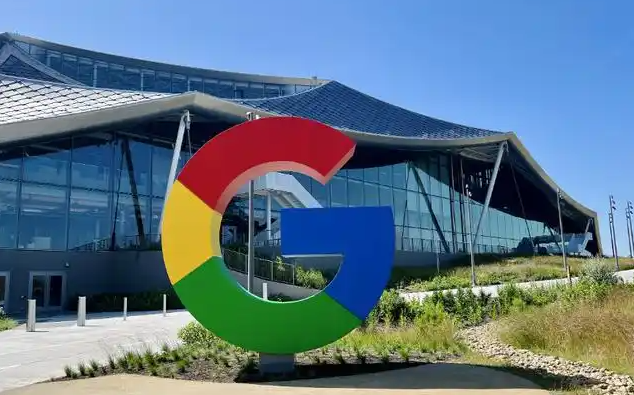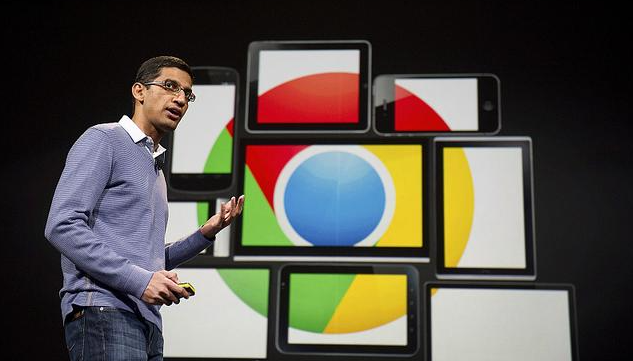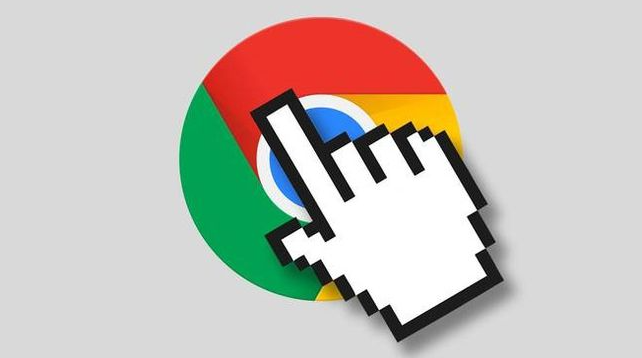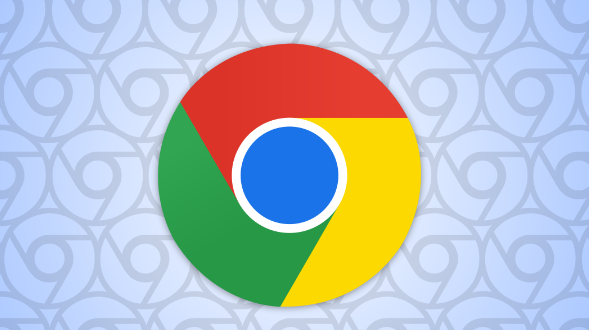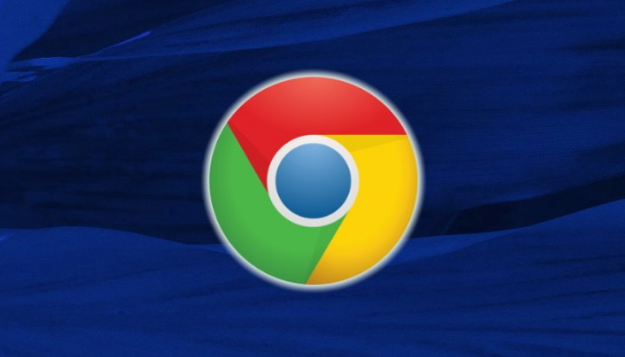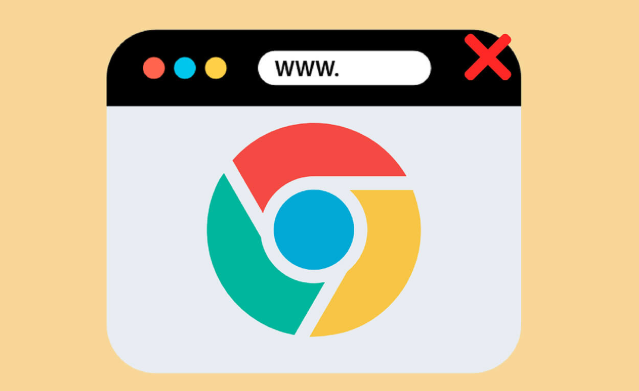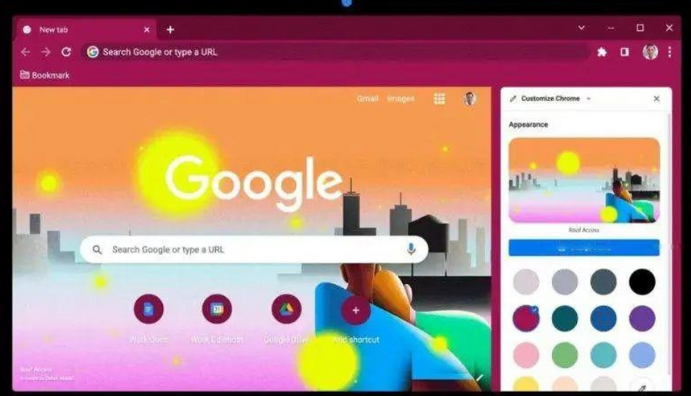教程详情
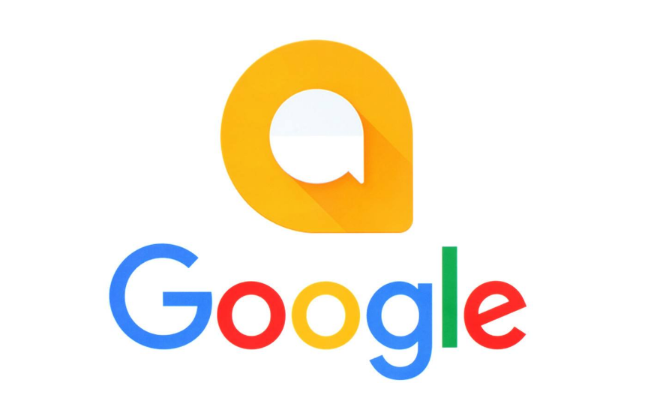
1. 检查并管理扩展程序:在谷歌浏览器右上角,点击“扩展程序”图标,选择“管理扩展程序”。在扩展程序列表中,逐一关闭可能代理网络的插件,或干脆全部关闭以排查问题。重启浏览器,尝试访问网页,看问题是否解决。
2. 切换搜索引擎:打开谷歌浏览器菜单,选择“设置”。在“搜索引擎”部分,将默认搜索引擎从Google切换为其他可用的搜索引擎,如百度。重新尝试搜索,看网页是否能正常打开。
3. 重置浏览器设置:进入谷歌浏览器设置界面。找到“重置并清理”选项,点击“将设置还原为默认设置”。确认重置,重启浏览器,问题或可迎刃而解。
4. 检查代理服务器设置:在搜索栏输入“Internet选项”,打开它。在“连接”选项卡下,点击“局域网设置”。取消勾选“为LAN使用代理服务器”,保存设置。
5. 修复DNS设置:搜索“查看网络连接”,打开网络连接窗口。右键点击当前连接的网络,选择“属性”。在属性界面中,双击“Internet 协议版本 4”。勾选“自动获得IP地址”和“自动获得DNS服务器地址”,保存设置。
6. 检查网络连接:确认网络连接是否稳定,尝试连接其他网络或使用移动数据测试。如问题依旧,建议联系网络运营商寻求帮助。